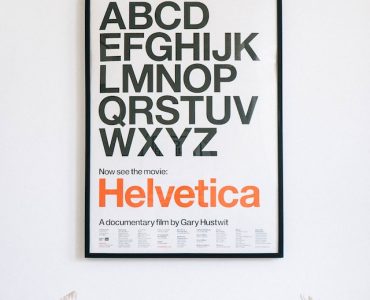Salah satu masalah yang akan dihadapi para pelaku usaha percetakan adalah soal masalah tinta yang boros. Oleh sebab itu, dibutuhkan analisa mendalam apa yang menjadi Penyebab Tinta Printer Boros.
Nah! Seperti biasa website percetakan Hasan Printing akan membagikan tips atau edukasi bagaimana mengatasi atau meminimalisir pemborosan tinta saat mencetak.
Penyebab Tinta Printer Boros
Ada beberapa faktor yang dapat menyebabkan tinta printer menjadi boros, di antaranya:
Kualitas tinta yang buruk
Tinta yang buruk atau berkualitas rendah cenderung menghabiskan lebih banyak tinta daripada tinta yang berkualitas tinggi. Hal ini disebabkan karena tinta berkualitas rendah tidak menyebar dengan baik di atas kertas dan cenderung membutuhkan lebih banyak tinta untuk menghasilkan hasil cetakan yang sama.
Mode pencetakan
Pengaturan mode pencetakan yang berbeda dapat mempengaruhi jumlah tinta yang digunakan. Mode pencetakan dengan kualitas cetakan yang lebih tinggi atau dengan pengaturan warna yang lebih banyak dapat menghasilkan hasil cetakan yang lebih bagus, tetapi juga membutuhkan lebih banyak tinta.
Kualitas kertas
Kualitas kertas yang digunakan juga dapat mempengaruhi borosnya tinta pada printer. Kertas berkualitas rendah cenderung menyerap lebih banyak tinta, sehingga printer akan mengeluarkan lebih banyak tinta untuk mencetak dokumen atau gambar yang sama.
Frekuensi penggunaan
Semakin sering printer digunakan, semakin cepat tinta akan habis. Hal ini disebabkan karena tinta pada printer cenderung mengering ketika tidak digunakan, sehingga printer akan mengeluarkan lebih banyak tinta untuk membersihkan cartridge atau kepala cetak.
Ukuran dokumen atau gambar
Ukuran dokumen atau gambar yang lebih besar cenderung membutuhkan lebih banyak tinta untuk mencetak. Hal ini terutama terjadi pada printer inkjet, di mana jumlah tinta yang digunakan sangat tergantung pada area cetakan.
Kualitas printer
Printer yang berkualitas rendah atau tua cenderung mengeluarkan lebih banyak tinta untuk mencetak dokumen atau gambar yang sama dengan printer yang berkualitas tinggi.
Oleh karena itu, agar dapat mengurangi borosnya tinta pada printer, penting untuk memilih tinta berkualitas tinggi, mengatur pengaturan mode pencetakan dengan tepat, menggunakan kertas berkualitas tinggi, dan menjaga printer dalam kondisi yang baik. Selain itu, pastikan untuk memilih printer yang sesuai dengan kebutuhan dan menghindari mencetak dokumen atau gambar yang tidak perlu untuk menghemat tinta.
Tips Agar Tidak Boros Tinta Printer
Berikut adalah beberapa tips untuk menghemat tinta pada printer dan mengurangi tingkat borosnya:
- Mengatur pengaturan mode pencetakan yang tepat: Gunakan pengaturan pencetakan dengan resolusi rendah atau mode pencetakan draft untuk dokumen yang tidak memerlukan kualitas cetakan yang tinggi. Pengaturan mode pencetakan dengan resolusi rendah dapat mengurangi penggunaan tinta sebanyak 30-50% dibandingkan dengan pengaturan mode pencetakan dengan kualitas tinggi.
- Gunakan kertas yang tepat: Gunakan kertas berkualitas tinggi yang dirancang khusus untuk printer Anda. Kertas berkualitas tinggi tidak hanya menghasilkan hasil cetakan yang lebih baik, tetapi juga menyerap tinta dengan lebih baik sehingga mengurangi penggunaan tinta.
- Periksa tinta secara teratur: Periksa level tinta pada cartridge secara teratur untuk memastikan tidak ada tinta yang terbuang sia-sia akibat cetakan yang buruk atau cartridge yang rusak. Pastikan juga untuk membersihkan cartridge secara berkala untuk menghindari munculnya garis-garis atau bercak-bercak pada cetakan.
- Cetak dengan bijak: Cetak dokumen atau gambar hanya ketika diperlukan dan pastikan untuk memeriksa dokumen sebelum mencetak untuk menghindari kesalahan dan membuang tinta secara tidak perlu. Jangan mencetak dokumen atau gambar yang sama beberapa kali, kecuali benar-benar diperlukan.
- Hindari mencetak gambar dengan kualitas tinggi: Hindari mencetak gambar dengan kualitas tinggi jika tidak perlu, karena pengaturan pencetakan dengan kualitas tinggi dapat memakan lebih banyak tinta daripada pengaturan pencetakan dengan kualitas rendah.
- Update driver printer: Pastikan driver printer Anda selalu diperbarui ke versi terbaru, karena versi terbaru seringkali menyediakan opsi pengaturan pencetakan yang lebih hemat tinta.
- Pilih printer yang tepat: Pilih printer yang dirancang untuk penggunaan yang tepat. Printer laser lebih cocok untuk mencetak dokumen teks, sedangkan printer inkjet lebih cocok untuk mencetak gambar. Pastikan printer yang Anda pilih cocok dengan kebutuhan cetakan Anda.
Dengan menerapkan tips-tips di atas, Anda dapat mengurangi borosnya tinta pada printer dan menghemat biaya tinta yang dikeluarkan.
Kenapa tinta printer tidak keluar padahal masih banyak?
Ada beberapa alasan mengapa tinta printer tidak keluar meskipun masih banyak tinta dalam cartridge, yaitu:
Tinta kering
Tinta yang mengering pada nozzle atau head printer dapat membuat aliran tinta terhambat atau bahkan terblokir. Ini bisa terjadi ketika printer tidak digunakan dalam jangka waktu yang lama atau ketika cartridge tinta tidak dipasang dengan benar. Untuk mengatasi masalah ini, Anda dapat mencoba membersihkan head printer atau nozzle dengan menggunakan fitur pembersih printer pada panel kontrol.
Cartridge tinta yang rusak
Cartridge tinta yang rusak dapat menghambat aliran tinta atau bahkan mencegah tinta keluar dari printer. Hal ini bisa terjadi jika cartridge tinta terjatuh atau terkena kerusakan fisik lainnya. Anda dapat mencoba mengganti cartridge tinta yang rusak dengan yang baru untuk memperbaiki masalah ini.
Koneksi printer yang buruk
Koneksi antara printer dan komputer atau perangkat lainnya juga dapat memengaruhi keluarnya tinta dari printer. Jika koneksi tidak stabil atau terputus, printer mungkin tidak bisa mengirimkan sinyal untuk meminta tinta keluar. Pastikan untuk memeriksa koneksi printer dengan benar dan mengganti kabel USB jika perlu.
Head printer yang kotor
Head printer yang kotor atau kotoran pada nozzle printer dapat mempengaruhi kualitas cetakan dan bahkan menghambat keluarnya tinta dari cartridge. Untuk mengatasi masalah ini, Anda dapat membersihkan head printer dengan menggunakan fitur pembersih printer pada panel kontrol.
Masalah firmware atau driver
Masalah dengan firmware atau driver printer juga dapat memengaruhi keluarnya tinta. Pastikan untuk memperbarui firmware dan driver printer Anda secara teratur untuk menghindari masalah ini.
Kehabisan tinta
Terkadang meskipun level tinta masih menunjukkan tingkat yang cukup, cartridge mungkin sudah tidak memiliki tinta yang cukup untuk mencetak dokumen atau gambar tertentu. Pastikan untuk memeriksa level tinta secara teratur dan mengganti cartridge tinta jika perlu.
Jika semua tips di atas tidak berhasil mengatasi masalah, maka mungkin ada masalah dengan printer itu sendiri. Anda dapat menghubungi produsen printer atau ahli servis untuk memperbaiki masalah tersebut.